Page 1
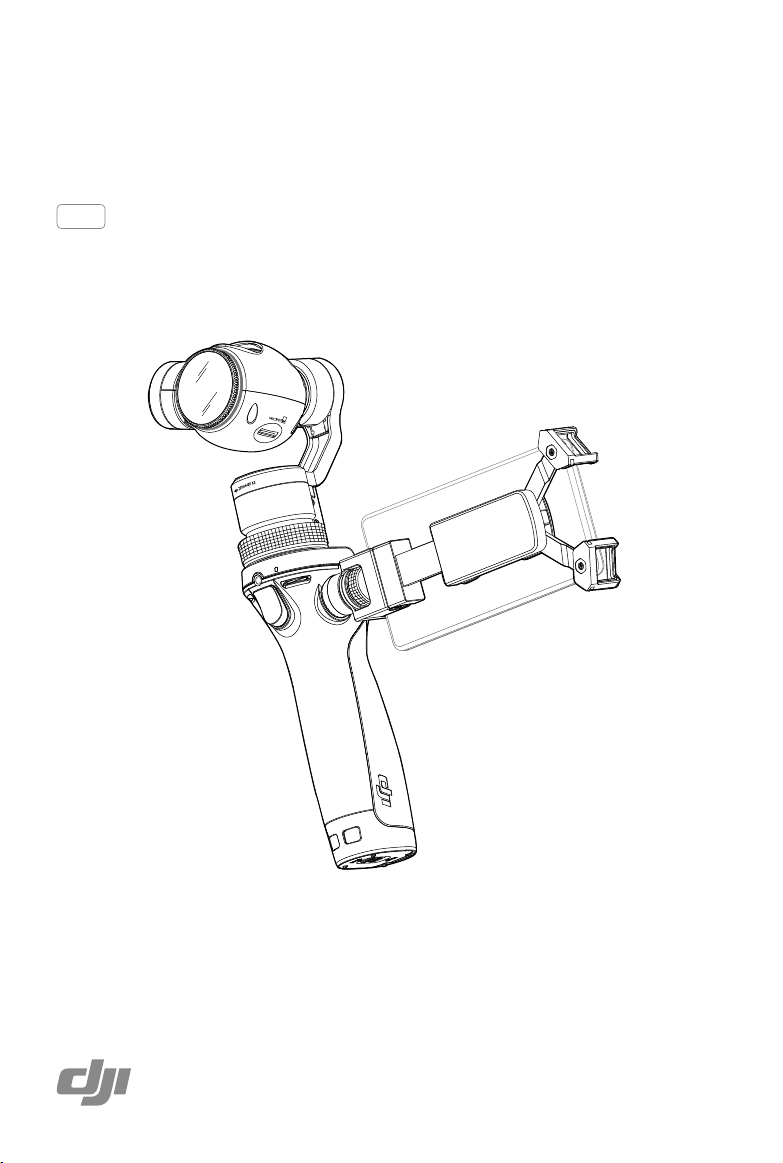
OSMO
Bedienungsanleitung
2016,01
V1.0
Page 2
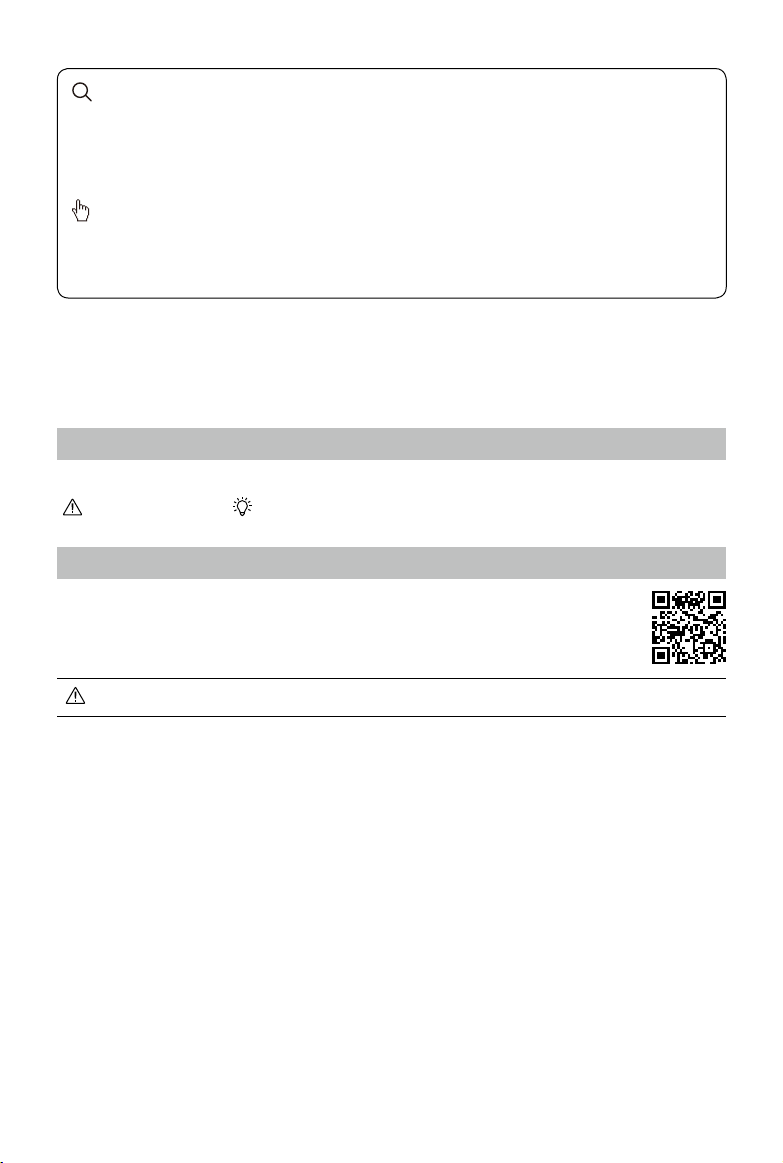
Stichwortsuche
Suchen Sie nach Stichwörtern wie „Akku“ und „Montage“, um das entsprechende Thema
zu finden. Wenn Sie dieses Dokument mithilfe von Adobe Acrobat Reader geöffnet
haben, können Sie mit der Tastenkombination „Strg+F“ bei Windows bzw. „Command+F“
bei Mac eine Suche starten.
Themensuche
Das Inhaltsverzeichnis bietet eine Liste mit allen verfügbaren Themen. Klicken Sie auf ein
Thema, um diesen Abschnitt aufzurufen.
Hinweise zu dieser Anleitung
Legende
Wichtig Tipps
„DJI GO“-App installieren
Suchen Sie „DJI GO“-App im App Store bzw. bei Google Play, und installieren
Sie sie auf Ihrem Mobilgerät.
DJI GO unterstützt iOS 8.0 (oder höher) sowie Android 4.1.2 (oder höher).
2016 DJI. All Rights Reserved.
2
©
Page 3
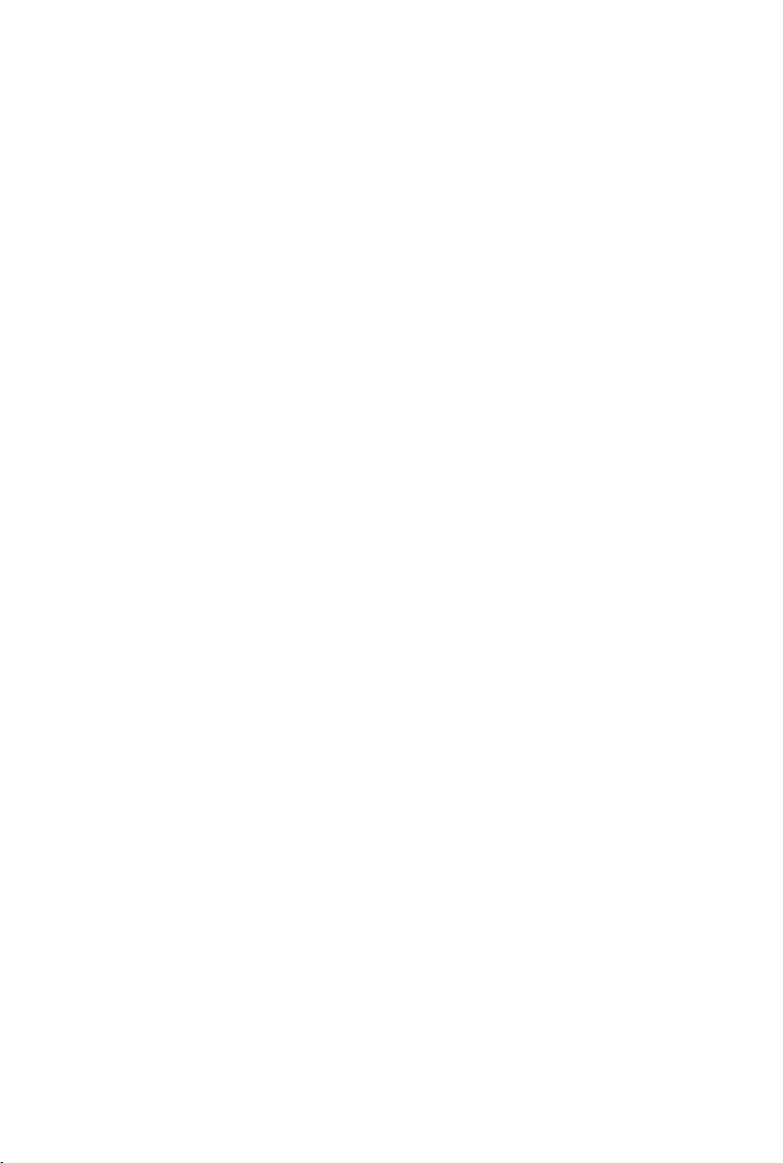
Inhalt
Hinweise zu dieser Anleitung
Legende
„DJI GO“-App installieren
Einleitung
Erste Schritte
Intelligenter Akku
Mobilgerät anbringen
Mobilgerätehalter abnehmen
Externe Befestigungen
Gimbal entsichern
Gimbal sichern
Der Osmo im Betrieb
Bedienelemente und Bedienung
Betriebsarten
Kompatibilität mit Zenmuse X3 für Inspire 1
„DJI GO“-App
Download
Verbindung zur „DJI GO“-App herstellen
Die wichtigsten Seiten
Firmware aktualisieren
„DJI GO“-App verwenden
Micro-SD-Karte verwenden
2
2
2
4
5
5
7
8
8
9
10
10
10
13
15
15
15
15
16
21
21
22
Pege und Wartung
Technische Daten
Fehlerdiagnose
2016 DJI. All Rights Reserved.
©
22
23
25
3
Page 4
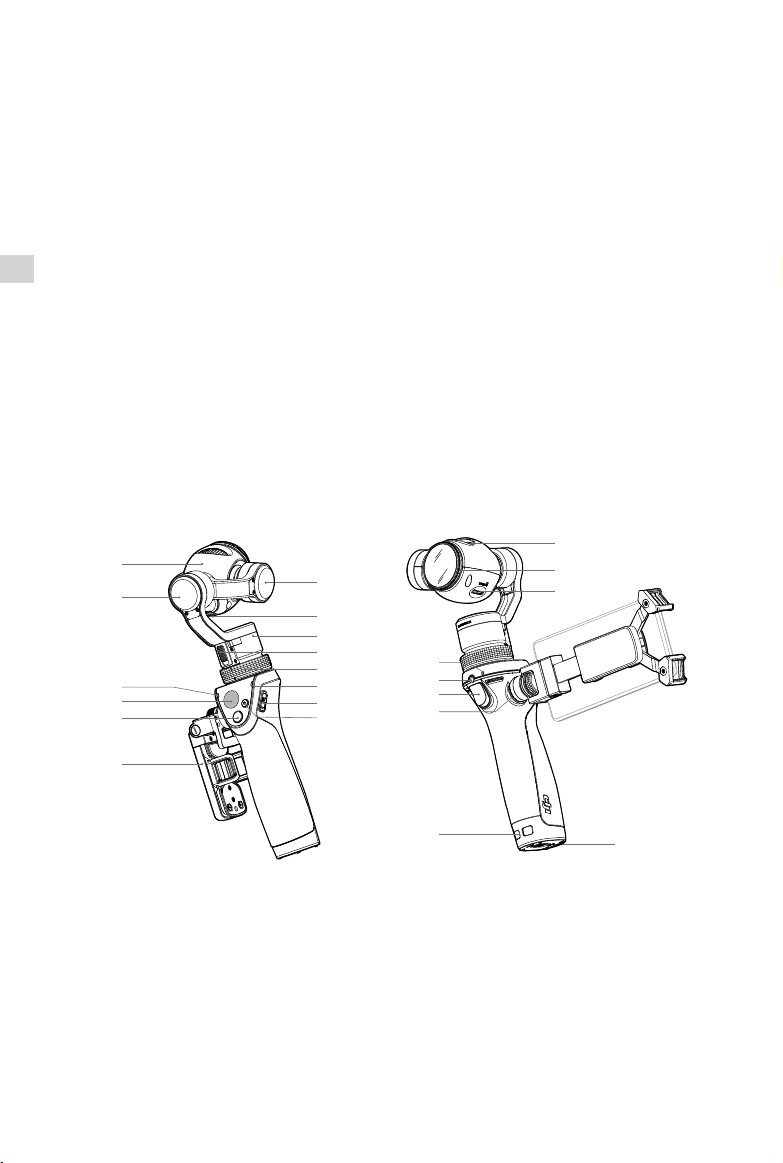
Einleitung
Der Osmo ist ein 3-Achsen-Handheld-Gimbal, dessen Kamera 12MP-Fotos und 4K-Videos
mit Tonspur über ein integriertes oder externes Mikrofon aufzeichnen kann. Die leichte,
ergonomische Bauweise mit den gut erreichbaren Tasten bietet Ihnen ein vielseitiges,
persönliches Videogerät für die Einhandbedienung. Die „DJI GO“-App ergänzt den
Osmo mit Aufnahmemodi wie Zeitraffer, Zeitlupe, automatischem Panorama und langen
Belichtungszeiten
Einleitung
Dank 3-Achsen-Stabilisierung und SmoothTrack-System gleicht der Gimbal die natürlichen
Armbewegungen aus und glättet Übergänge. Eine sensiblere Bedienung ist mit dem Joystick
möglich, während die andere Hand zum schnellen Positionieren der Kamera frei bleibt. Die
Kamera hat einen Neigungsbereich von 170 Grad und ist über 640 Grad schwenkbar.
An der DJI-Rosettenhalterung seitlich am Griff kann das Mobilgerät befestigt werden und
dient dann als HD-Livesucher. Die Halterung eignet sich auch für externe Geräte und kann
in speziellen Filmsituationen beispielsweise zur Anbringung an Fahrzeugen oder Stativen
genutzt werden.
.
Überblick
[14]
[13]
[12]
[11]
[10]
[9]
[1] Neigemotor
[2] Micro-USB-Anschluss
[3] Schwenkmotor
[4] Schwenkachsensperre
[5] Gimbal-Arretierung
[6] Statusanzeige
[7] Ein-/Ausschalter
[8] Videotaste
2016 DJI. All Rights Reserved.
4
©
[1]
[2]
[3]
[4]
[5]
[6]
[7]
[8]
[23]
[22]
[21]
[20]
[19]
[9] Mobilgerätehalter
[10] Fototaste
[11] Joystick
[12] Kamera-Statusleuchte
[13] Rollmotor
[14] Kamera
[15] Luftauslässe
[16] UV-Filter
[15]
[16]
[17]
[18]
[17] Micro-SD-Kartensteckplatz
[18] Akku-Deckel
[19] Loch für Schlüsselringe
[20] DJI-Rosettenhalterung
[21] Auslöser
[22] Eingang für externes Mikrofon
[23] Integriertes Mikrofon
Page 5
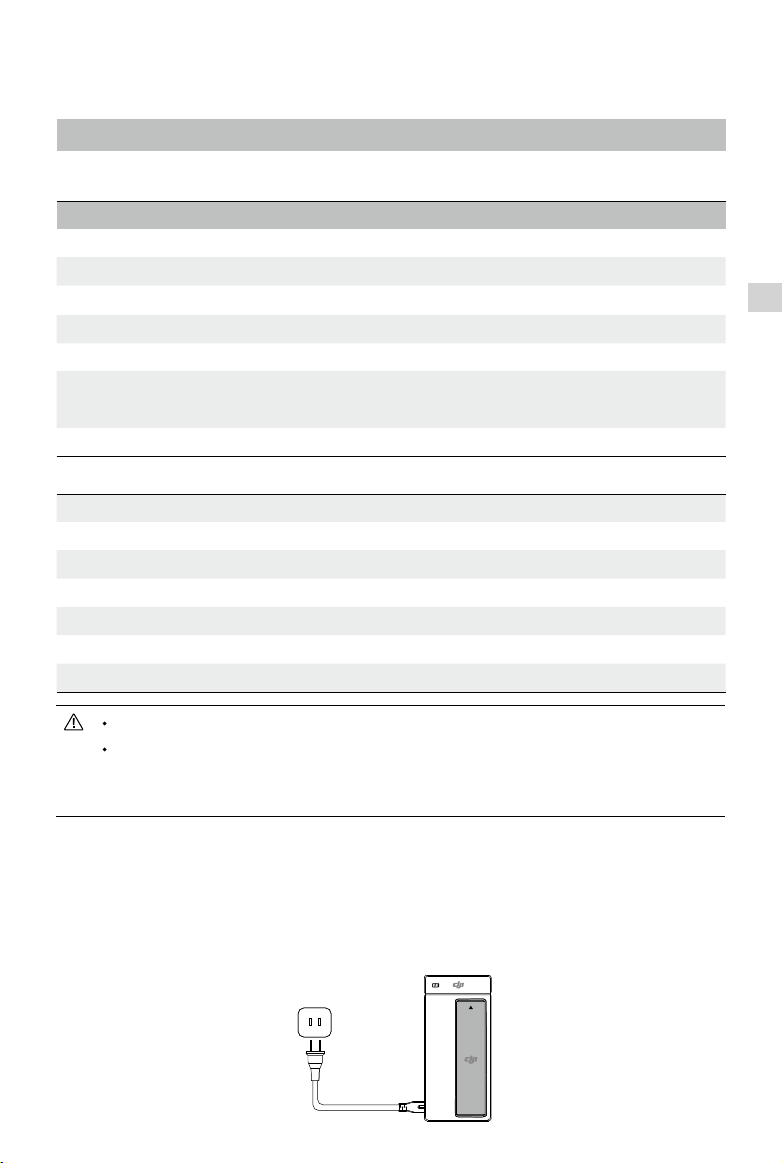
Erste Schritte
Intelligenter Akku
Der intelligente Akku mit 980 mAh Kapazität liefert dem Osmo etwa 65 Minuten lang Strom.
Funktionen des intelligenten Akkus
Zellenausgleich Gleicht beim Laden die Spannung in den einzelnen Zellen aus.
Überstromschutz Beendet den Ladevorgang bei überhöhter Ladestromstärke.
Überladeschutz Beendet den Ladevorgang bei überhöhter Spannung.
Tiefentladeschutz Beendet den Entladevorgang bei zu geringer Spannung.
Kurzschlussschutz Unterbricht bei einem Kurzschluss automatisch die Spannungszufuhr.
Temperaturregelung
Ladeanzeige Zeigt den Ladezustand des Akkus in der „DJI GO“-App an.
Akku-Daten
Modell HB01-522365
Typ LiPo
Kapazität 980 mAh
Energie 10,8 Wh
Spannung 11,1 V
Ladetemperatur 15° bis 40 °C (59° bis 104 °F)
Betriebstemperatur -10 bis +50 °C (14 bis 122 °F)
Beendet den Ladevorgang, wenn die Kerntemperatur unter 15 °C
oder über 40 °C liegt.
Erste Schritte
Vor der ersten Verwendung muss der Akku vollständig geladen werden.
Lesen Sie vor dem Betrieb die Bedienungsanleitung und die Sicherheitsvorschriften
zum intelligenten Akku. Der Anwender des Geräts ist für alle Vorgänge und Einsätze
allein verantwortlich.
Akku laden
Schließen Sie das Ladegerät über das mitgelieferte Kabel an eine Wandsteckdose an. Die
LED am Ladegerät leuchtet grün.
Setzen Sie den Akku in das Ladegerät. Beim Laden leuchtet die LED rot. Nach etwa einer
Stunde ist der Akku vollständig geladen. Dann leuchtet die LED wieder grün.
2016 DJI. All Rights Reserved.
©
5
Page 6
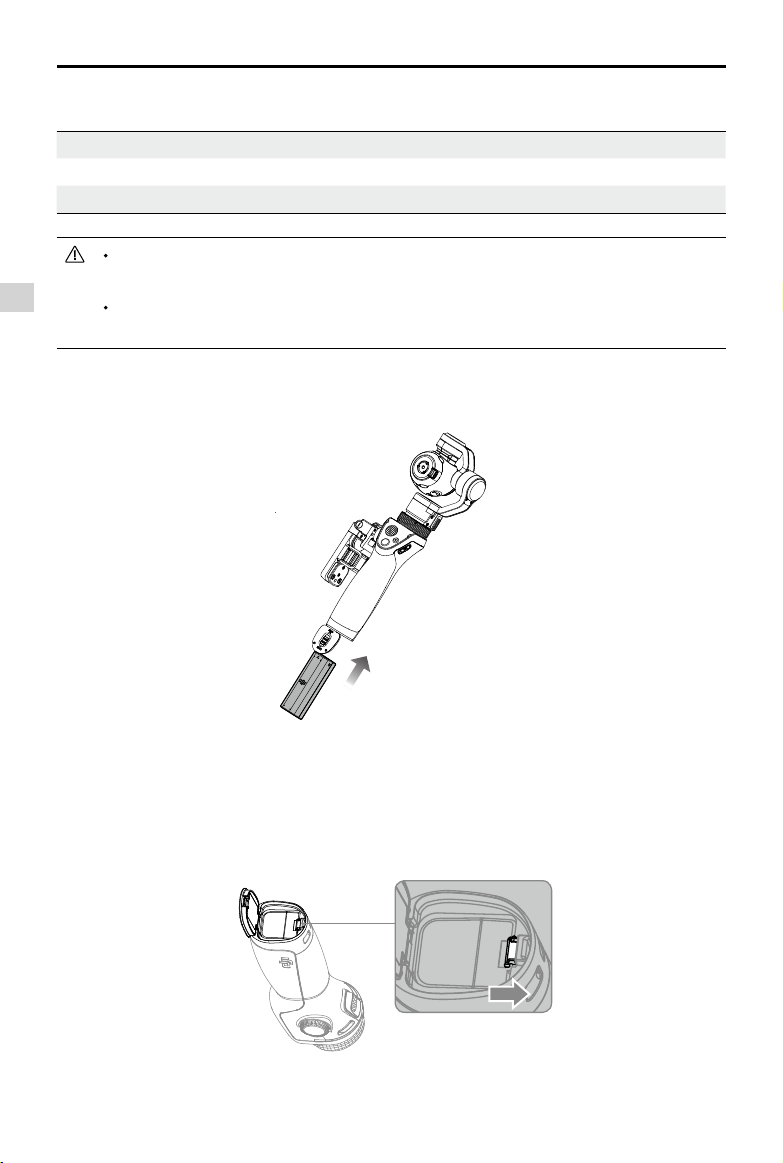
OSMO Bedienungsanleitung
Technische Daten Ladegerät
Modell SOY015A-1260120
Eingang 100...240 V, 50/60 Hz
Ausgang 12,6 V, 1,2 A
Der Akku darf nur an das mitgelieferte Ladegerät angeschlossen werden. DJI haftet
nicht für Unfälle, die durch Ladegeräte von Fremdherstellern verursacht werden.
Erste Schritte
Wenn der Akku nicht geladen wird, nehmen Sie ihn aus dem Ladegerät, damit er
nicht entlädt.
Akku einsetzen
Betätigen Sie den Schieber unten am Osmo, um den Akku-Deckel zu öffnen. Setzen Sie den
Akku ein, und schließen Sie den Deckel.
Akku entnehmen
Betätigen Sie den Schieber unten am Osmo, um den Akku-Deckel zu öffnen. Drücken Sie den
roten Sicherungshaken vom Akku weg, bis er aufspringt, und entnehmen Sie dann den Akku.
2016 DJI. All Rights Reserved.
6
©
Page 7
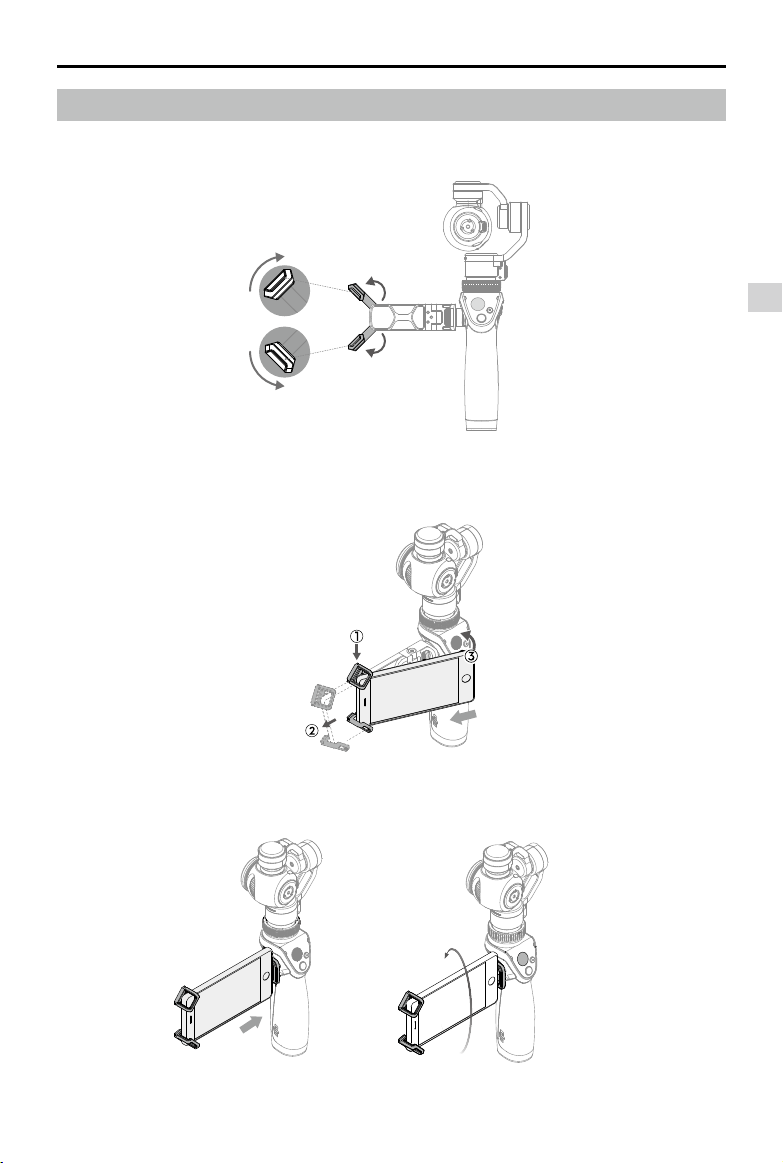
OSMO Bedienungsanleitung
Mobilgerät anbringen
1. Klappen Sie die zwei Arme des Mobilgerätehalters aus.
2. Bringen Sie die Aufnahmen in die gewünschte Position.
3. Setzen Sie das Mobilgerät zunächst einseitig in die Arme.
4. Fahren Sie die Arme aus, bis das Mobilgerät vollständig vom Halter umschlossen wird.
Erste Schritte
5. Drehen Sie den Mobilgerätehalter in die gewünschte Position.
2016 DJI. All Rights Reserved.
©
7
Page 8

OSMO Bedienungsanleitung
Mobilgerätehalter abnehmen
Sie können den Mobilgerätehalter abnehmen, indem Sie den Knauf gegen den Uhrzeigersinn
drehen.
Die DJI-Rosettenhalterung sollte bei Nichtgebrauch mit einer Kappe verschlossen werden.
Erste Schritte
Externe Befestigungen
An der DJI-Rosettenhalterung können verschiedene externe Halterungen für spezielle
Anwendungen befestigt werden.
Universalhalterung
Zum Anbringen externer Geräte wie Mikrofon
oder Blitzlicht.
Verlängerungsstange
Für Gruppen-Seles, Aufnahmen aus der
Vogelperspektive oder Innenaufnahmen enger
Hohlräume
Stativ
Für statische Aufnahmen, die eine ruhige
Kamera erfordern
Fahrradhalterung
Zum Anbringen des Osmo am Fahrrad
2016 DJI. All Rights Reserved.
8
©
Page 9
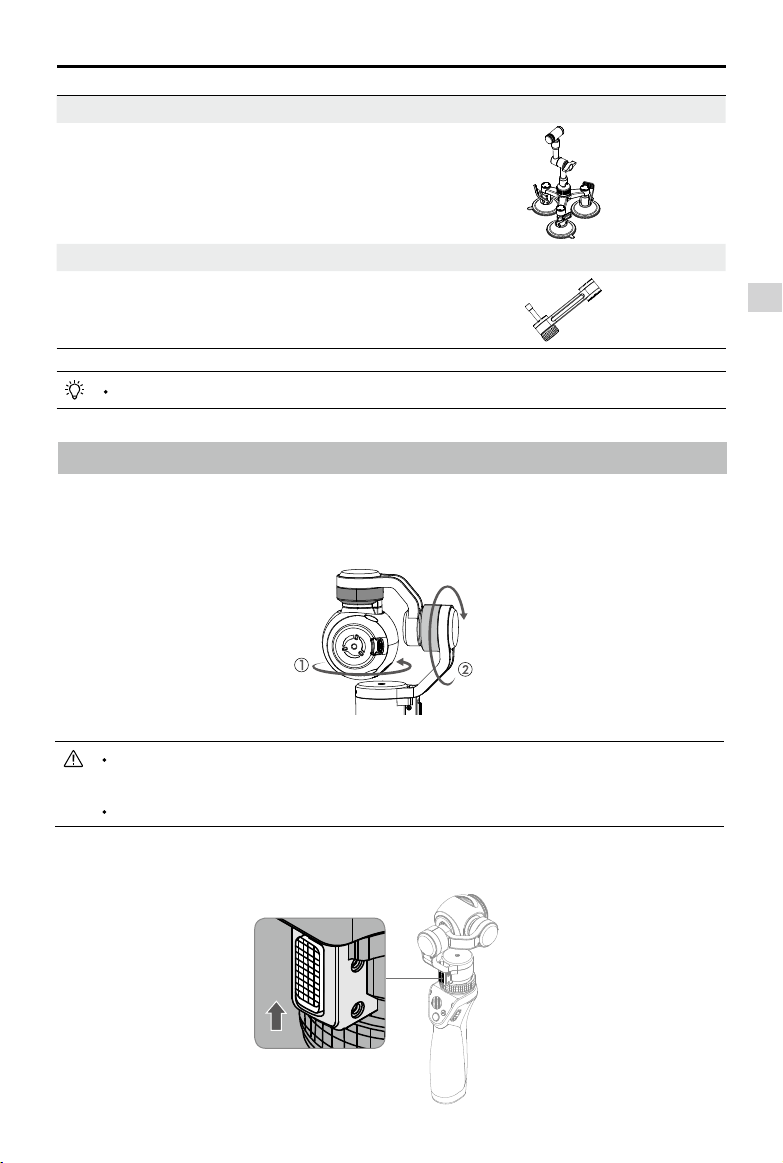
OSMO Bedienungsanleitung
Fahrzeughalterung
Die drei Saugnäpfe sind ideal für die
Anbringung auf dem Autodach oder an der
Heckscheibe geeignet und halten auch
während der Fahrt.
Gerader Verlängerungsarm
Nimmt bis zu drei weitere Halterungen
gleichzeitig auf
Weitere Informationen erhalten Sie im ofziellen DJI-Onlineshop (http://store.dji.com).
Gimbal entsichern
Zum Schutz des Gimbals sind die drei Motorachsen arretiert. So wird der Gimbal entsichert:
1. Drehen Sie sanft am Schwenkmotor, bis er frei drehen kann. Verfahren Sie genauso mit
dem Rollmotor.
Erste Schritte
Entsichern Sie den Neigemotor unbedingt vor dem Rollmotor, damit das
Kameraobjektiv nicht beschädigt wird.
Drehen Sie die Motoren nur so weit, bis sie sich frei bewegen lassen.
2. Schieben Sie die Schwenkachsensperre nach oben, um die Schwenkachse zu entsichern.
Schwenkachsensperre
2016 DJI. All Rights Reserved.
©
9
Page 10

OSMO Bedienungsanleitung
Sie können den Gimbal vor oder nach dem Einschalten des Osmo entsichern. Wir
empfehlen allerdings, den Gimbal vor dem Einschalten des Osmo zu entsichern.
Wenn der Gimbal beim Einschalten noch gesichert ist, gibt das Gerät eine langsame
Tonfolge aus. Das bedeutet, dass die Kamera normal funktioniert, der Gimbal aber
ausgeschaltet ist.
Wenn Sie den Gimbal nach dem Einschalten sichern möchten, müssen Sie den
Schwenkmotor nach dem Entsichern von Neigemotor und Schwenkmotor drehen,
um den Gimbal wieder zu aktivieren.
Erste Schritte / Der Osmo im Betrieb
Gimbal sichern
Ziehen Sie die Schwenkachsensperre nach unten, und drehen Sie die Schwenkachse in die
gesicherte Stellung (bis sie sich nicht weiter drehen lässt). Stellen Sie dann den Roll- und den
Neigemotor ein, um beide zu sichern.
Sie können den Gimbal auch nach dem Einschalten des Osmo sichern bzw.
entsichern. Tippen Sie zweimal kurz hintereinander auf den Auslöser, um die
Motoren nach dem Entsichern wieder zu aktivieren.
Der Osmo im Betrieb
Bedienelemente und Bedienung
Der Gimbal antizipiert die Bewegungen des Griffs, um Schwenks und Neigebewegungen zu
glätten, und kompensiert durch natürliche Armbewegungen verursachte Erschütterungen mit
dem SmoothTrack-System. Zusätzlich hat das Gerät vorn und hinten am Griff mehrere Tasten,
mit denen sich Gimbal und Kamera sensibler bedienen lassen. Sämtliche Bedienelemente
sind nachstehend beschrieben.
[1] Ein-/Ausschalter
Um den Osmo einzuschalten, ziehen Sie den Ein-/Ausschalter nach unten, und lassen Sie
ihn wieder los.
Wenn Sie erneut am Ein-/Ausschalter ziehen, schaltet der Osmo in den Ruhemodus bzw.
wird geweckt.
Um den Osmo auszuschalten, ziehen Sie den Ein-/Ausschalter 1,5 Sekunden lang nach unten.
Ein-/Ausschalter
Halten Sie den Osmo beim Hochfahren ruhig und in aufrechter Position fest.
2016 DJI. All Rights Reserved.
10
©
Page 11

OSMO Bedienungsanleitung
[2] Joystick
Mit senkrechten Bewegungen wird die Kamera geneigt. Mit horizontalen Bewegungen
wird die Kamera geschwenkt.
[3] Fototaste
Mit dieser Taste können Sie Fotoaufnahmen mit den Einstellungen in der „DJI GO“-App
machen.
[4] Videotaste
Wenn Sie diese Taste einmal drücken, wird die Videoaufnahme gestartet. Zum Stoppen
erneut drücken.
Joystick
Videotaste
Fototaste
[5] Kamera-Statusleuchte
Zeigt den Systemzustand der Kamera an. Genauere Informationen nden Sie in der
Tabelle unten.
Kamera- Statusleuchte
Blinkfolge Beschreibung
LED aus Kamera arbeitet normal
blinkt grün Foto wird aufgenommen
blinkt langsam grün Selbstauslöser
blinkt bei jeder Aufnahme grün Serienbildaufnahmen
— leuchtet durchgehend grün Firmware-Update erfolgreich
blinkt langsam rot
Aufzeichnung eines Videos.
/ blinkt abwechselnd rot und grün Firmware wird aktualisiert
Kamera nicht richtig am Osmo befestigt
— leuchtet durchgehend rot
oder Firmware-Update fehlgeschlagen oder
Systemstörung
×2 blinkt zweimal rot Störung an der Kamera
blinkt gelb Micro-SD-Karte arbeitet
— leuchtet durchgehend gelb Störung der Micro-SD-Karte
Der Osmo im Betrieb
2016 DJI. All Rights Reserved.
©
11
Page 12

OSMO Bedienungsanleitung
[6] Statusanzeige
Zeigt den Status des Osmo an. Genauere Informationen nden Sie in der Tabelle unten.
Statusanzeige
Der Osmo im Betrieb
Statusanzeige Beschreibung
blinkt schnell grün
Osmo wird initialisiert bzw. aus dem
Ruhemodus geweckt
blinkt langsam rot Warnung! Akkuladezustand niedrig
blinkt schnell rot Warnung: Akkuladezustand sehr niedrig
— leuchtet durchgehend gelb
Auslöser wird bei gesichertem Gimbal
betätigt
— leuchtet durchgehend rot Akku eines Fremdherstellers erkannt
weiches grünes Blinken (Akku geladen)
weiches rotes Blinken
Osmo im
Ruhemodus
(Akku schwach geladen)
[7] Auslöser
Drücken Sie länger auf den Auslöser, um die Arretierung zu aktivieren. Die Kamera
bleibt unabhängig von den Bewegungen des Griffs in ihrer Position. Bei Loslassen des
Auslösers schaltet der Osmo wieder in den SmoothTrack-Modus.
Tippen Sie zweimal schnell auf den Auslöser, um die Kamera zu zentrieren. Im UprightModus und Underslung-Modus können Sie durch dreimaliges Antippen des Auslösers in
den Sele-Modus schalten.
[8] Eingang für externes Mikrofon
Hier können Sie über 3,5 mm Klinke ein externes Mikrofon anschließen und eine
hochwertige Tonspur erzeugen.
[9] Integriertes Mikrofon
Zeichnet eine Tonspur für normale Zwecke auf. Das Mikrofon kann mithilfe der „DJI GO“-
App deaktiviert werden.
2016 DJI. All Rights Reserved.
12
©
Page 13

OSMO Bedienungsanleitung
Eingang für
externes Mikrofon
Auslöser
Ein externes Mikrofon übersteuert das Audiosignal des integrierten Mikrofons.
Integriertes Mikrofon
Dass das integrierte Mikrofon die Geräusche der Gimbal-Motoren aufnimmt, ist normal.
[10] WLAN-Standardeinstellungen wiederherstellen
Halten Sie die Auslöser- und die Fototaste gleichzeitig gedrückt. Ziehen Sie dann den
Ein-/Ausschalter nach unten, bis die Statusleuchte grün blinkt. Lassen Sie zuerst den
Ein-/Ausschalter und anschließend den Auslöser los. Die Standardeinstellungen für
SSID, Kennwort und Frequenz der WLAN-Verbindung werden wiederhergestellt.
Betriebsarten
Upright-Modus
Der Upright-Modus kann ohne weitere Einstellungen seitens des Anwenders verwendet
werden. In diesem Modus wird die Kamera durch zweimaliges, schnelles Antippen des
Auslösers zentriert.
Der Osmo im Betrieb
Wenn Sie dreimal schnell auf den Auslöser tippen, richtet sich die Kamera auf Sie, sodass Sie
Seles aufnehmen können.
2016 DJI. All Rights Reserved.
©
13
Page 14

OSMO Bedienungsanleitung
Underslung-Modus
Wenn Sie den Osmo über Kopf halten, wird der Underslung-Modus aktiviert, sodass die
Kamera auch Bilder in tieiegenden Bereichen aufnimmt. Tippen Sie zweimal schnell auf den
Auslöser, um die Kamera zu zentrieren.
Der Osmo im Betrieb
Wenn Sie dreimal schnell auf den Auslöser tippen, richtet sich die Kamera auf Sie, sodass Sie
Seles aufnehmen können.
Blitzlicht-Modus
Wenn Sie den Osmo um 90 Grad nach vorn neigen, schaltet das System aus dem UprightModus in den Blitzlicht-Modus. Tippen Sie zweimal schnell auf den Auslöser, um die Kamera
zu zentrieren.
Im Blitzlicht-Modus lässt sich die Kamera durch Drücken des Joysticks nach links und rechts
schwenken.
2016 DJI. All Rights Reserved.
14
©
Page 15

OSMO Bedienungsanleitung
Portrait-Modus
Wenn Sie den Osmo um 90 Grad nach links oder rechts drehen, schaltet das System aus
dem Upright-Modus in den Portrait-Modus.
Kompatibilität mit Zenmuse X3 für Inspire 1
Der Osmo ist mit dem Gimbal-Kamera-System Zenmuse X3 kompatibel, das mit dem Inspire
1 geliefert wird. Bevor Sie den Zenmuse X3 am Osmo-Griff befestigen, müssen Sie ihn mit
der neuen Firmware aktualisieren (bald nach dieser Anleitung verfügbar).
„DJI GO“-App
Der Osmo im Betrieb
/
„DJI GO“-App
Mit der „DJI GO“-App können Sie das HD-Videosignal in Echtzeit auf dem Bildschirm des
Mobilgeräts verfolgen sowie in wenigen Schritten Ihre Kamera- und Gimbal-Einstellungen
anpassen.
Download
Suchen Sie im App Store oder auf Google Play nach „DJI GO“, und laden Sie die App auf Ihr
Mobilgerät herunter.
Verbindung zur „DJI GO“-App herstellen
1. Schalten Sie den Osmo ein. Während der Osmo hochgefahren wird, halten Sie den Griff
ruhig, und berühren Sie nicht den Gimbal.
2016 DJI. All Rights Reserved.
©
15
Page 16

OSMO Bedienungsanleitung
2. Wählen Sie am Mobilgerät aus den verfügbaren WLAN-Netzwerken „OSMO_XXXXXX“ aus,
und geben Sie das Standardpasswort „12341234“ ein. Starten Sie dann die „DJI GO“-App.
Settings
WLAN aktivieren
CHOOSE A NETWORK...
Ask to Join Networks...
Known networks will be joined automatically. If no
known networks are available, you will have to manually
select a network.
„DJI GO“-App
3. Beim ersten Gebrauch müssen Sie den Osmo gemäß den Anweisungen auf dem
Wi-Fi
OSMO_XXXXXX
Other...
Wi-Fi
i
i
i
Bildschirm aktivieren. Melden Sie sich im Internet bei Ihrem DJI-Konto an. Stellen Sie nach
der Aktivierung die Verbindung zum Osmo-WLAN wieder her.
4. Öffnen Sie die Kameraansicht. Wenn die Verbindung hergestellt ist, wird hier das
Kamerabild in Echtzeit angezeigt.
Nach dem Öffnen der Kameraansicht werden Sie in einem Tutorial über den
Gebrauch des Osmo informiert.
Die wichtigsten Seiten
1. Gerät > Kamera
[1]
[11]
[2]
[3]
[4]
[5]
[6]
2016 DJI. All Rights Reserved.
16
©
ISO:100 1/25 f:2.8
00:00:00 | 01:25:45
EV:
0 JPEG 453 89%
[7]
AE
[10]
[9]
[8]
Page 17

OSMO Bedienungsanleitung
ISO:100 1/25 f:2.8
[1]
EV:
0 JPEG 453 89%
AE
Info-Leiste
Zeigt Kameraparameter, Akku-Ladung und WLAN-Signalstärke an
[2] / : Umschalten zwischen Foto/Video
Bewegen Sie den Schieber, um zwischen Foto- und Videoaufnahme umzuschalten.
[3] Foto-/Video-Einstellungen
Fotoaufnahmen
:
•
Einzelaufnahme
Normal, 5 s oder 10 s Verzögerung, HDR
•
Mehrfachaufnahme
Serienbilder mit 3/5/7 Frames, Belichtungsreihe 3/5 fokussierte Frames bei
Blendenöffnung 0,7
•
Panorama
Automatik: Die Kamera dreht um 360 Grad und zeichnet ein Panorama auf.
Sele: Die Kamera richtet sich auf Sie, schwenkt um 180 Grad und zeichnet ein
Panorama auf.
•
Intervallaufnahme
Intervalldauer 5 s, 10 s oder 30 s
•
Zeitraffer
1. Wenn die Zeitrafferaufnahme als JPEG+Video-Format gespeichert wird, ist das
Mindestintervall auf 2 Sekunden begrenzt. Wird diese Option deaktiviert, so ist das
Mindestintervall auf 1 Sekunde begrenzt.
2. Wenn das Zeitrafferintervall 2 Sekunden oder länger ist, wendet die Kamera eine
digitale Stabilisierung auf das HD-Videobild am Mobilgerät an.
„DJI GO“-App
Videoaufnahmen
:
•
Automatik: Normales Video mit Ihren Kameraeinstellungen
•
Zeitlupe: Aufzeichnung mit 1080p und 120 fps
[4] :
Foto-/Videotaste
Macht je nach Modus entweder das Foto oder startet die Videoaufnahme.
[5] :
Kameraparameter
Stellt Aufnahmemodus, ISO, Verschlusszeit und Belichtungszeit ein
[6] :
Wiedergabe
Tippen Sie hier, um Fotos und Videos von der Micro-SD-Karte aufzurufen.
[7] :
Zeitleiste
Zeigt die bisherige und die verbleibende Aufnahmezeit an.
2016 DJI. All Rights Reserved.
©
17
Page 18

OSMO Bedienungsanleitung
[8] :
Kameraeinstellungen
Hier können Sie die Ausgabeformate für Fotos, Videos und Tonaufnahmen einstellen
und Bildschirmfunktionen wie Raster oder Histogramm aktivieren. Einige dieser Optionen
werden unten beschrieben.
• Tonspur aufnehmen
Aktivieren Sie diese Option, wenn Sie den Ton über das integrierte Mikrofon oder
ein externes Mikrofon aufzeichnen möchten. Ein externes Mikrofon übersteuert das
integrierte Mikrofon.
• Bildtext
Wenn Sie diese Option aktivieren, wird zusätzlich zur Videodatei eine SRT-Datei mit
Bildschirminformationen erstellt.
„DJI GO“-App
• Zeitrafferformat
Wenn Sie „JPEG+Video“ wählen, werden die Zeitrafferfotos und das Video gespeichert.
• Anti-Flimmer-Filter
Um Flackern durch Lichtquellen entgegenzuwirken, wählen Sie die Frequenz in Ihrem
Land aus.
• Datei-Indexmodus
Wenn Sie „Reset“ wählen, beginnt die Kamera beim Schreiben der Foto- und
Videodateien mit dem kleinsten verfügbaren Index. Wenn Sie „Continuous“ wählen, setzt
die Kamera den Index ab der zuletzt geschriebenen Datei fort.
Einstellungen
Gimbal-Einstellungen
• Prole
Wählen Sie je nach gewünschtem Ansprechverhalten des Gimbals das Prol „Fast“,
„Medium“ oder „Slow“. Wahlweise können Sie ein benutzerdeniertes Prol anlegen,
indem Sie C1 oder C2 antippen und die nachstehenden Einstellungen anpassen.
• SmoothTrack-Einstellungen
Schwenk- und Neigungsachse können separat eingestellt werden.
Geschwindigkeit: Legt fest, wie schnell der Gimbal auf die übersetzten Schwenk- und
Neigungsbewegungen des Griffs reagiert.
Totzone: Je größer die Totzone, desto größer die in Gimbal-Bewegungen übersetzte
Schwenk- bzw. Neigungsbewegung.
Beschleunigung: Legt fest, wie genau der Gimbal den übersetzten Schwenk- und
Neigungsbewegungen des Griffes folgt.
• Joystick-Einstellungen
Glätten: Steuert die Verzögerung des Gimbals. Je kleiner der Wert, desto abrupter
stoppt der Gimbal.
2016 DJI. All Rights Reserved.
18
©
Page 19

OSMO Bedienungsanleitung
Geschwindigkeit: Steuert die Bewegungsgeschwindigkeit der Neigungs- und
Schwenkachsen bei der Bedienung mit dem Joystick.
• Horizontalkalibrierung
Wenn die Horizontalebene der Kamera nicht ganz gerade ist, muss möglicherweise die
Rollachse kalibriert werden. Stellen Sie dazu einen positiven oder negativen Wert ein.
• Automatische Kalibrierung
Verringert die durch magnetische Störimpulse aus der Umgebung oder menschliche
Fehler verursachte Drift. Während der Kalibrierung muss der Osmo aufrecht und ruhig
gehalten werden.
• Gimbal zurücksetzen
Tippen Sie hier, um den Gimbal auf die Standardeinstellungen zurückzusetzen.
Allgemeine Einstellungen
Hier können Sie das WLAN-Kennwort ändern, den Video-Zwischenspeicher löschen, Ihre
Micro-SD-Karte formatieren oder die aktuelle Firmwareversion abrufen.
[9] : Weißabgleich
Tippen Sie hier, um den Weißabgleich Ihres Fotos oder Videos einzustellen.
[10] :
Gimbal-Funktionen
Tippen Sie auf , um die Arretierung zu aktivieren. Tippen Sie auf , um die Kamera
zu zentrieren.
[11] :
Startseite
Tippen Sie hier, um die Startseite zu öffnen.
Fokus verschieben
Legen Sie in der Kameraansicht den Finger auf den Bildschirm, bis ein blauer Kreis angezeigt
wird. Ziehen Sie den Kreis dann in den gewünschten Fokusbereich.
„DJI GO“-App
2016 DJI. All Rights Reserved.
©
19
Page 20

OSMO Bedienungsanleitung
2. Bibliothek
Hier können Sie Ihre Aufnahmen zentral abrufen, bearbeiten und teilen. Die Bibliothek
enthält zahlreiche nützliche Tools zum Bearbeiten Ihrer Videos und Fotos. Anschließend
können Sie die Dateien im Internet teilen – nur Minuten nach der Aufnahme!
iPad
Original Footage
3:21 2:02 0:11
Create Movie
2015.09.07
0:06 0:12
2015.09.01
Video
Photos
„DJI GO“-App
0:31 0:51 0:17
2015.08.27
Equipment Library Explore Me
Sobald Sie sich anmelden oder bei DJI registrieren, können Sie Ihre Aufnahmen ganz
einfach hochladen und teilen. Die gespeicherten Fotos und Videos können Sie auf Skypixel
(www.skypixel.com) hochladen und in sozialen Netzwerken wie Facebook, Twitter,
WeChat, Moments oder Sina Weibo teilen.
Video
Alle aufgezeichneten Videos werden unter „Original Footage“ angezeigt. Sie können Ihr
Bildmaterial zuschneiden und unter „Create Movie“ speichern. Wählen Sie dann mehrere
Clips aus, aus denen dank integrierter Bearbeitungswerkzeuge und Vorlagen schnell ein
ganzer Film wird.
80%
Fotos
Bearbeiten Sie Ihre Fotos, ob Parameteranpassung, Größenänderung, Wasserzeichen
oder Filter.
3. Mehr erfahren
Auf der Seite „Explore“ können Sie sich über aktuelle DJI-Events, die vorgestellten
Produkte und trendige Skypixel-Uploads informieren.
2016 DJI. All Rights Reserved.
20
©
Page 21

OSMO Bedienungsanleitung
4. Ich
Wenn Sie bereits ein DJI-Konto haben, können Sie an Forumsdiskussionen teilnehmen,
DJI-Credits für den offiziellen DJI-Onlineshop verdienen und Ihre Aufnahmen mit der
Community teilen.
iPad 80%
Joyce
DJI Forum
DJI Store
My Earnings
Settings
DJI Support
Equipment Library Explore Me
Me
Firmware aktualisieren
Vergewissern Sie sich, dass der Akku zu mindestens 50 % geladen ist. Die Aktualisierung
der Firmware dauert etwa 20 Minuten. Wir empfehlen, den Gimbal während der laufenden
Aktualisierung zu arretieren und den Griff auf einer ebenen Fläche abzulegen.
Die Statusanzeige der Kamera blinkt bei der Aktualisierung abwechselnd rot und grün.
Sobald das Firmware-Update abgeschlossen ist, leuchtet sie durchgehend grün. Sollte
das Update fehlschlagen, leuchtet die Statusanzeige durchgehend rot. Wiederholen Sie in
diesem Fall die Aktualisierung.
„DJI GO“-App
/
Firmware aktualisieren
„DJI GO“-App verwenden
Schließen Sie den Osmo an das Mobilgerät an, und starten Sie die „DJI GO“-App. Falls ein
neues Firmware-Update verfügbar ist, werden Sie darauf hingewiesen. Um das Update zu
starten, verbinden Sie das Mobilgerät mit dem Internet, und befolgen Sie die Anweisungen
am Bildschirm.
Das Update wird nur ausgeführt, wenn der Osmo eine eingesteckte Micro-SD-Karte hat.
2016 DJI. All Rights Reserved.
©
21
Page 22

Micro-SD-Karte verwenden
1. Laden Sie auf der Produktseite der ofziellen DJI-Website die aktuelle Firmwareversion
herunter.
2. Kopieren Sie die BIN-Datei in das Stammverzeichnis der Micro-SD-Karte (es muss
ausreichend Speicherplatz frei sein), und stecken Sie die Karte bei ausgeschaltetem Osmo
in den Micro-SD-Steckplatz an der Kamera.
3. Schalten Sie den Osmo ein, um das Update zu starten.
Lesen Sie die TXT-Datei im Stammverzeichnis der Micro-SD-Karte durch, um das Ergebnis
des Updates bestätigen zu können.
Starten Sie den Osmo neu, und vergewissern Sie sich, dass die Kamera-
Statusleuchte ausgeschaltet ist (Normalgebrauch).
Updates
Pege und Wartung
Beim Transport muss der Osmo zum Schutz des Gimbals gesichert sein (siehe unten).
/
Pege und Wartung
Der Osmo ist nicht wasserfest. Beim Gebrauch ist er von Sand und Staub fernzuhalten. Nach
dem Gebrauch sollten Sie den Osmo mit einem weichen, trockenen Lappen abwischen.
Sprühen Sie den Osmo nicht mit Reinigungsüssigkeiten ein.
2016 DJI. All Rights Reserved.
22
©
Page 23

Technische Daten
Griff
Abmessungen 61,8×48,2×161,5 mm
Gewicht (inkl. Akku) 201 g
Gimbal
Modell Zenmuse X3
Gewicht 221 g
Leistungsabgabe (mit Kamera) Statisch: 9 W; Dynamisch: 11 W
Kontrollierte Winkelgenauigkeit ±0,03°
Halterung abnehmbar
Neigen: -35°...+135°
Kontrollierter Bereich
Mechanischer Bereich
Max. steuerbare Geschwindigkeit 120°/s
Kamera
Modell X3
Sensor
Objektiv
ISO-Bereich
Belichtungszeit 8...1/8000 s (im M-Modus bis zu 30 s)
Max. Bildgröße 4000 × 3000 Pixel
Foto-Modi
Horizontaler Schwenk: ±320°
Rollen: +30°...-30°
Neigen: -90°...+150°
Horizontaler Schwenk: ±330°
Rollen: -50°...+90°
/
FC350H
Sony Exmor R CMOS
1/2,3 Zoll
Pixel effektiv: 12,40 M (Pixel gesamt 12,76 M
94° Sichtfeld 20 mm (entspricht 35-mm-Format
f/2,8
Fokus: 3,5 m
(geeignete Aufnahmeentfernung: 1,5 m bis unendlich weit)
100...3200 (Video)
100...1600 (Foto)
Einzelaufnahme
Serienbildmodus: 3/5/7 Frames
Belichtungsreihe:
3/5 fokussierte Frames bei Blendenöffnung 0,7
Intervall
Zeitraffer
Automatisches Panorama
Sele-Panorama
©
)
)
2016 DJI. All Rights Reserved.
Technische Daten
23
Page 24

OSMO Bedienungsanleitung
UHD: 4K (4096×2160) 24/25p
4K (3840×2160) 24/25/30p
Videoauösung
2,7K (2704×1520) 24/25/30p
FHD: 1920×1080 24/25/30/48/50/60/120p
HD: 1280×720 24/25/30/48/50/60p
Videoaufzeichnungsarten
Auto
Zeitlupe
Max. Video-Bitrate 60 Mb/s
Unterstützte Dateisysteme
FAT32 (≤ 32 GB)
exFAT (> 32 GB)
Fotoformate JPEG, DNG (RAW)
Videoformate
MP4, MOV (H.264 / MPEG-4 AVC)
Micro-SD
Unterstützte SD-Speicherkarten
Technische Daten
Max. Speicherplatz: 64 GB
Klasse 10 oder UHS-1
Betriebstemperatur 0...40 °C
Zweikanal
Audio-Ausgang
48 kHz
AAC
WLAN-Videoverbindung
Betriebsfrequenz
2,412...2,462 GHz
5,180...5,805 GHz
Max. Übertragungsreichweite 25 m
Strahlungsleistung (EIRP)
2,4 GHz: 8 dBm
5 GHz: 12 dBm
Intelligenter Akku
Modell HB01-522365
Typ LiPo
Kapazität 980 mAh
Energie 10,8 Wh
Spannung 11,1 V
Ladetemperatur 15...40 °C
Betriebstemperatur -10...50 °C
Akkuladegerät
Modell SOY015A-1260120
Eingang 100...240 V, 50/60 Hz
Ausgang 12,6 V, 1,2 A
2016 DJI. All Rights Reserved.
24
©
Page 25

Fehlerdiagnose
1. Warum kann ich keine Verbindung zum Osmo herstellen?
•
Schauen Sie in den WLAN-Einstellungen des Mobilgeräts nach, ob es mit dem WLAN des
Osmo verbunden ist.
•
Wenn das Osmo-WLAN in den WLAN-Einstellungen des Mobilgeräts nicht angezeigt
wird, stellen Sie das Mobilgerät auf den Kanal 2,4 GHz oder 5,8 GHz ein, und versuchen
Sie es erneut.
•
Wenn sich der Osmo immer noch nicht koppeln lässt, obwohl das Mobilgerät mit dem
Osmo-WLAN verbunden ist, starten Sie den Osmo neu, und versuchen Sie es erneut.
Wenn sich das Problem nicht beheben lässt, setzen Sie das Osmo-WLAN mithilfe der
Tastenkombination auf die Standardeinstellungen zurück, und versuchen Sie es erneut.
(Tastenkombination: Halten Sie die Auslöser- und die Fototaste gleichzeitig gedrückt.
Ziehen Sie dann den Ein-/Ausschalter nach unten, bis die Statusleuchte grün blinkt. Lassen
Sie zuerst den Ein-/Ausschalter und anschließend den Auslöser los.)
Immer noch kein Erfolg? Wenden Sie an unseren Support auf www.dji.com/support.
2. Warum ist der Gimbal nicht sofort nach der Lieferung einsatzbereit?
Der Osmo muss zuerst aktiviert werden, indem Sie ihn mit Ihrem DJI-Konto verknüpfen.
Verbinden Sie das Mobilgerät mit dem Osmo-WLAN, starten Sie die „DJI GO“-App, und
befolgen Sie die Anweisungen auf dem Bildschirm zum Aktivieren des Geräts.
Fehlerdiagnose
3. Warum piept der Osmo nach dem Einschalten?
Der Gimbal ist noch gesichert. Drehen Sie an der Neigungs- und an der Rollachse, bis
sich beide frei bewegen lassen. Wenn die Schwenkachse gesichert ist, schieben Sie die
Schwenkachsensperre nach oben, um die Schwenkachse zu entsichern.
4. Was kann ich tun, wenn sich der Akku während einer Videoaufzeichnung leert?
Ziehen Sie die Micro-SD-Speicherkarte nicht aus der Kamera! Laden Sie den Akku, oder
setzen Sie einen geladenen Akku in den Griff ein. Beim Hochfahren wird die Videodatei
automatisch „gerettet“.
5. Wie mache ich Aufnahmen mit langer Belichtungszeit?
Lange Belichtungszeiten erreichen Sie durch eine lange Blendenöffnung. In der „DJI GO“-App
können Sie den S-Modus (Verschlusszeit priorisiert) oder den M-Modus (manuell) aktivieren
und die Verschlusszeit wie gewünscht einstellen. Die Kamera muss für die gesamte Zeit
der Blendenöffnung stabil bleiben.
2016 DJI. All Rights Reserved.
©
25
Page 26

OSMO Bedienungsanleitung
6. Kann ich die „DJI GO“-App schließen oder die Verbindung zum Mobilgerät trennen,
während der Osmo ein Video aufzeichnet?
Ja. Der Osmo setzt die Videoaufzeichnung fort und kann weiterhin Fotos aufnehmen. Die
Aufnahmen werden bloß nicht mehr auf dem Mobilgerät angezeigt.
7. Die Kameras für den Osmo und den Inspire 1 sehen sich ähnlich. Sind sie austauschbar?
Nein, der mechanische Aufbau der Osmo ist für die Handbedienung der Kamera
ausgelegt. Der 3-Achsen-Gimbal kann ausgerichtet und gesichert werden, außerdem ist
der Neigemotor anders angeordnet. Allerdings lässt sich die Kamera des Inspire 1 mit
dem Osmo verwenden, nachdem sie mit der neuesten Firmware aktualisiert wurde (bald
erhältlich).
Fehlerdiagnose
2016 DJI. All Rights Reserved.
26
©
Page 27

This content is subject to change.
Download the latest version from
www.dji.com/product/osmo
If you have any questions about this document, please contact DJI by
sending a message to
2016 DJI. All Rights Reserved.
©
DocSupport@dji.com
.
